Cách Nén Tệp Để Gửi Mail
Khi chúng ta cần gửi tệp tin đi qua email, việc nén tệp là một phương pháp quan trọng để giảm kích thước của tệp tin và đảm bảo việc gửi và nhận tệp diễn ra nhanh chóng và hiệu quả. Trong bài viết này, chúng ta sẽ tìm hiểu về quy trình nén tệp để gửi mail và cách sử dụng các phần mềm cũng như dịch vụ trực tuyến để nén tệp.
Tại sao cần nén tệp trước khi gửi qua email?
Khi gửi tệp tin lớn thông qua email, có thể gặp phải các vấn đề như thời gian gửi và nhận lâu hơn, tệp bị hỏng hoặc không thể gửi thành công do kích thước quá lớn. Bằng cách nén tệp tin, chúng ta có thể giảm kích thước của tệp tin và tiết kiệm thời gian của mình và người nhận.
Cách kiểm tra kích thước tệp gốc để xác định cần nén hay không?
Trước khi nén tệp tin, bạn cần xác định kích thước của tệp gốc để biết được liệu tệp có quá lớn hay không. Để kiểm tra kích thước của tệp tin trên máy tính Windows, bạn có thể nhấp chuột phải vào tệp và chọn “Properties” (Thuộc tính). Trên máy tính Mac, bạn có thể nhấp chuột phải vào tệp tin và chọn “Get Info” (Kiểm tra thông tin).
Cách nén tệp bằng cách tạo file zip?
Việc tạo file zip là một trong những phương pháp đơn giản để nén tệp tin. Trên máy tính Windows, bạn có thể nhấp chuột phải vào tệp tin hoặc thư mục và chọn “Compress” (Nén). Trên máy tính Mac, bạn có thể nhấp chuột phải vào tệp tin hoặc thư mục và chọn “Compress” (Nén). Sau đó, một file zip sẽ được tạo ra và bạn có thể gửi nó qua email.
Cách nén tệp bằng cách sử dụng phần mềm nén?
Ngoài việc sử dụng các tính năng nén có sẵn trên các hệ điều hành, chúng ta cũng có thể sử dụng phần mềm nén chuyên dụng như WinRAR hoặc 7-Zip để nén tệp tin. Sau khi cài đặt phần mềm nén, bạn có thể nhấp chuột phải vào tệp tin hoặc thư mục và chọn “Add to archive” (Thêm vào lưu trữ). Khi cửa sổ cài đặt xuất hiện, bạn có thể tùy chỉnh các tùy chọn nén trước khi tạo file nén.
Cách nén tệp bằng cách sử dụng phần mềm nén trực tuyến?
Ngoài ra, chúng ta cũng có thể sử dụng các dịch vụ nén tệp trực tuyến miễn phí như Smallpdf, Ilovepdf, hay Online2PDF để nén tệp tin trực tuyến. Để sử dụng các dịch vụ này, bạn chỉ cần truy cập vào trang web của dịch vụ, tải lên tệp tin cần nén và chờ quá trình nén hoàn thành. Sau đó, bạn có thể tải xuống tệp tin nén và gửi qua email.
Cách đặt mức nén cho tệp nén?
Khi nén tệp tin, bạn có thể đặt mức nén để điều chỉnh chất lượng và kích thước của tệp tin nén. Mức nén càng cao, tệp tin nén càng nhỏ nhưng chất lượng bị ảnh hưởng. Đối với các tệp tin có yêu cầu chất lượng cao như hình ảnh hoặc video, bạn nên chọn mức nén thấp để đảm bảo chất lượng không bị giảm sút quá nhiều.
Cách giảm kích thước tệp nén bằng cách loại bỏ file không cần thiết?
Một cách hiệu quả để giảm kích thước của tệp tin nén là loại bỏ các file không cần thiết. Đối với các thư mục chứa nhiều tệp tin, bạn có thể xem qua và loại bỏ các tệp tin không cần thiết như các phiên bản cũ, các file tạm thời hay các file đã được sao chép. Việc loại bỏ các file không cần thiết không chỉ giúp giảm kích thước tệp tin mà còn giúp tiết kiệm thời gian khi gửi và nhận qua email.
Cách đặt mật khẩu cho file nén để bảo mật dữ liệu?
Để đảm bảo bảo mật dữ liệu, bạn có thể đặt mật khẩu cho file nén. Trong các phần mềm nén như WinRAR hay 7-Zip, bạn có thể chọn các tùy chọn bảo mật và đặt mật khẩu cho file nén. Khi gửi file qua email, bạn chỉ cần cung cấp mật khẩu cho người nhận để họ có thể giải nén và truy cập vào các tệp tin bên trong.
Cách gửi tệp nén qua email?
Khi tệp tin đã được nén, bạn có thể gửi nó qua email bằng cách đính kèm file zip vào email. Để làm điều này, bạn chỉ cần tạo một email mới, chọn tùy chọn đính kèm file và chọn tệp tin zip đã tạo. Sau đó, bạn có thể điền các thông tin cần thiết như địa chỉ email người nhận và nội dung email trước khi gửi đi.
Cách gửi tệp nén qua các dịch vụ lưu trữ trực tuyến?
Bên cạnh việc gửi tệp tin qua email, bạn cũng có thể sử dụng các dịch vụ lưu trữ trực tuyến như Google Drive, Dropbox hoặc OneDrive để gửi tệp tin nén. Để làm điều này, bạn chỉ cần tạo một tài khoản trên dịch vụ lưu trữ trực tuyến, tải lên tệp tin zip và chia sẻ liên kết hoặc tạo một thư mục chia sẻ để người nhận có thể tải xuống tệp tin.
Các câu hỏi thường gặp
1. Cách nén file để gửi mail trên điện thoại?
– Trên điện thoại, bạn có thể tải xuống các ứng dụng nén tệp như WinZip, RAR hoặc 7-Zip để nén tệp tin trước khi gửi qua email.
2. Cách nén file để gửi mail qua Outlook?
– Trong Outlook, bạn có thể nhấp chuột phải vào tệp tin hoặc thư mục và chọn “Compress” (Nén). Sau đó, bạn có thể gửi tệp nén như bình thường.
3. Cách gửi file nén qua Gmail?
– Trong Gmail, bạn có thể tạo email mới, chọn tùy chọn đính kèm file và chọn tệp tin zip. Sau đó, bạn có thể gửi email như bình thường.
4. Cách nén file Word?
– Để nén file Word, bạn chỉ cần nhấp chuột phải vào file và chọn “Compress” (Nén). Sau đó, bạn có thể gửi tệp nén qua email.
5. Cách gửi file nén qua Zalo?
– Để gửi file nén qua Zalo, bạn cần sử dụng các ứng dụng quản lý file như File Manager hoặc Zalovn để nén tệp tin. Sau đó, bạn có thể chia sẻ tệp tin nén qua Zalo.
6. Cách gửi file ZIP qua email?
– Để gửi file ZIP qua email, bạn chỉ cần tạo một email mới, chọn tùy chọn đính kèm file và chọn file ZIP đã tạo. Sau đó, bạn có thể gửi email như bình thường.
7. Cách nén file zip?
– Bạn có thể nhấp chuột phải vào tệp tin hoặc thư mục và chọn “Compress” (Nén) để tạo file zip trên cả Windows và Mac.
8. Nén file pdf để gửi mail?
– Để nén file PDF, bạn có thể sử dụng các phần mềm nén như Adobe Acrobat hoặc các dịch vụ trực tuyến như Smallpdf. Bạn chỉ cần tải lên file PDF, chọn tùy chọn nén và tải xuống file PDF nén để gửi qua email.
Như vậy, chúng ta đã tìm hiểu về cách nén tệp để gửi mail và các phương pháp nén thông qua máy tính, phần mềm nén và dịch vụ trực tuyến. Việc nén tệp tin giúp chúng ta gửi và nhận tệp nhanh chóng và tiết kiệm thời gian. Hãy thử áp dụng những phương pháp này để tận dụng tối đa khả năng gửi tệp tin qua email của bạn.
Cách Nén File Để Gửi Mail, Hướng Dẫn Nén File Để Gửi Mail
Từ khoá người dùng tìm kiếm: cách nén tệp để gửi mail Cách nén file để gửi mail trên điện thoại, Cách nén file de gửi mail Outlook, Cách gửi file nén qua Gmail, Cách nén file Word, Cách gửi file nén qua Zalo, Cách gửi file ZIP qua email, Cách nén file zip, Nén file pdf de gửi mail
Hình ảnh liên quan đến chủ đề cách nén tệp để gửi mail

Chuyên mục: Top 28 Cách Nén Tệp Để Gửi Mail
Xem thêm tại đây: khoaluantotnghiep.net
Cách Nén File Để Gửi Mail Trên Điện Thoại
Với sự phát triển không ngừng của công nghệ, gửi file đính kèm qua email trở nên phổ biến và tiện lợi hơn bao giờ hết. Tuy nhiên, trong trường hợp muốn gửi nhiều file hoặc file có kích thước lớn, việc nén chúng trước khi gửi sẽ giúp tiết kiệm dung lượng và tăng tốc quá trình truyền tải. Trong bài viết này, chúng ta sẽ tìm hiểu cách nén file để gửi mail trên điện thoại thông qua những phần mềm nén phổ biến như WinRAR, 7-Zip và ZArchiver.
1. Cách nén file với WinRAR trên điện thoại:
– Bước 1: Sau khi tải và cài đặt WinRAR từ nguồn tin cậy, mở ứng dụng lên.
– Bước 2: Chọn “Browse” hoặc “Tìm kiếm” để chọn file cần nén.
– Bước 3: Khi đã chọn file, nhấn và giữ nhẹ để tích chọn.
– Bước 4: Chọn biểu tượng nén (bao gồm một thỏi vàng) để nén file.
– Bước 5: Nhập tên cho file nén và chọn nơi lưu trữ.
– Bước 6: Nhấn “OK” để bắt đầu quá trình nén file.
2. Cách nén file với 7-Zip trên điện thoại:
– Bước 1: Tải ứng dụng 7-Zip từ cửa hàng ứng dụng trên điện thoại di động.
– Bước 2: Mở ứng dụng và chọn “Nén file”.
– Bước 3: Tìm và chọn file cần nén.
– Bước 4: Nhập tên cho file nén và chọn nơi lưu trữ.
– Bước 5: Chọn “Nén” để bắt đầu quá trình nén file.
3. Cách nén file với ZArchiver trên điện thoại:
– Bước 1: Tải và cài đặt ZArchiver từ cửa hàng ứng dụng trên điện thoại.
– Bước 2: Mở ứng dụng và tìm file cần nén.
– Bước 3: Chọn và giữ nhẹ để tích chọn file.
– Bước 4: Chọn biểu tượng nén (bao gồm một hình viên quả).
– Bước 5: Chọn nơi lưu trữ và đặt tên cho file nén.
– Bước 6: Nhấn “OK” để bắt đầu quá trình nén file.
Những câu hỏi thường gặp (FAQs):
1. Tại sao lại cần nén file trước khi gửi qua email?
Gửi file nén giúp giảm dung lượng file, giúp tăng tốc quá trình truyền tải thông qua email và tiết kiệm dung lượng lưu trữ trên hộp thư.
2. File nén có ảnh hưởng đến chất lượng và định dạng của file gốc không?
File nén không ảnh hưởng trực tiếp đến chất lượng và định dạng của file gốc bên trong. Tuy nhiên, việc nén có thể làm giảm kích thước và chất lượng của file nén tùy thuộc vào cách nén và cài đặt của phần mềm nén.
3. Có bao nhiêu phần mềm nén file phổ biến có sẵn cho điện thoại di động?
Có nhiều phần mềm nén file phổ biến cho điện thoại di động như WinRAR, 7-Zip và ZArchiver. Mỗi phần mềm có những đặc điểm riêng và cung cấp các tính năng khác nhau.
4. File nén có thể mở được trên các thiết bị khác nhau không?
Đa số các phần mềm nén file hiện nay hỗ trợ đa nền tảng, cho phép mở file nén trên các thiết bị khác nhau. Tuy nhiên, cần kiểm tra và đảm bảo phần mềm nén được cài đặt trên thiết bị mà bạn muốn xem nội dung file nén.
5. Có cách nào khác để gửi file lớn mà không cần nén?
Ngoài việc nén file, người dùng cũng có thể sử dụng các dịch vụ lưu trữ đám mây như Google Drive, Dropbox hoặc OneDrive để chia sẻ file lớn một cách dễ dàng. Điều này cho phép người nhận có thể tải xuống file gốc mà không cần giải nén.
Trên đây là những thông tin về cách nén file để gửi mail trên điện thoại. Việc nén file trước khi gửi qua email không chỉ giúp tiết kiệm dung lượng và tăng tốc quá trình truyền tải mà còn giúp tiện lợi hơn khi chia sẻ nhiều file hoặc file có kích thước lớn.
Cách Nén File De Gửi Mail Outlook
Gửi file đính kèm qua email là một trong những cách tiện lợi nhất để chia sẻ thông tin và tài liệu với người khác. Tuy nhiên, khi gửi các file lớn, bạn có thể gặp rắc rối với việc giới hạn kích thước đính kèm của email. Đây là lúc nén file trở thành một phương pháp hữu ích, cho phép bạn giảm kích thước file gốc mà không làm mất đi thông tin quan trọng. Trong bài viết này, chúng ta sẽ tìm hiểu cách nén file để gửi mail Outlook một cách chi tiết.
Cách nén file trên Windows:
1. Chuẩn bị file cần nén:
Trước khi nén file, hãy đảm bảo rằng bạn đã tạo một bản sao lưu của file gốc để tránh mất mát dữ liệu không mong muốn. Điều này có thể thực hiện bằng cách sao chép file vào một thư mục mới hoặc lưu bản sao file trên ổ đĩa phụ.
2. Chọn file cần nén:
Tìm và chọn file cần nén bằng cách duyệt qua các thư mục trong máy tính của bạn.
3. Chuột phải vào file và chọn “Send to” (Gửi đến) và sau đó chọn “Compressed (zipped) folder” (Thư mục nén).
4. Nén file:
Một thư mục nén mới có tên giống với file gốc sẽ được tạo ra. Bạn có thể đổi tên thư mục nếu muốn. Thư mục này chứa file đã nén và có phần mở rộng .zip.
5. Kiểm tra kích thước file đã nén:
Chuột phải vào thư mục nén và chọn “Properties” (Thuộc tính). Trong cửa sổ thuộc tính, bạn sẽ thấy kích thước của file đã nén. Điều này giúp bạn đánh giá xem liệu file đã giảm kích thước đủ để đáp ứng yêu cầu kích thước đính kèm hay chưa.
Cách gửi mail với file đã nén thông qua Outlook:
1. Mở chương trình Microsoft Outlook trên máy tính của bạn.
2. Tạo một email mới bằng cách nhấp vào nút “New Email” (Email mới) trên giao diện chính của Outlook.
3. Nhập địa chỉ email của người nhận, chủ đề và nội dung email.
4. Thêm file đã nén:
Nhấp vào nút “Attach File” (Đính kèm file) ở thanh công cụ của email. Duyệt qua thư mục và chọn file đã nén. Sau khi chọn file, nhấp vào nút “Insert” (Chèn) hoặc “OK” để đính kèm file vào email.
5. Kiểm tra kích thước file:
Trước khi gửi email, hãy kiểm tra lại kích thước của file đã đính kèm để đảm bảo nó nằm trong giới hạn kích thước cho phép của Outlook. Nếu file vẫn quá lớn, bạn có thể cần nén nó lần nữa hoặc sử dụng các phương thức khác như chia nhỏ file hoặc sử dụng dịch vụ lưu trữ trực tuyến để chia sẻ.
Cách nén file trên MacOS:
1. Chuẩn bị file cần nén:
Tương tự như trên Windows, hãy đảm bảo bạn đã tạo bản sao lưu file gốc.
2. Chọn file cần nén:
Tìm và chọn file cần nén trong Finder của MacOS.
3. Chuột phải vào file và chọn “Compress” (Nén).
4. Nén file:
Một file nén mới có phần mở rộng .zip sẽ được tạo ra. Mac sẽ tự động đặt tên thư mục nén theo tên file gốc. Bạn có thể đổi tên thư mục nén nếu muốn.
5. Kiểm tra kích thước file đã nén:
Chuột phải vào file nén và chọn “Get Info” (Nhận thông tin). Trong cửa sổ thông tin, bạn có thể kiểm tra kích thước của file để đảm bảo file đã đủ nhỏ để gửi qua email.
FAQs:
1. Tại sao tôi cần nén file trước khi gửi mail?
Việc nén file giúp giảm kích thước của file gốc, giúp bạn vượt qua giới hạn kích thước đính kèm của email, giảm thời gian tải và tải xuống, và giữ nguyên chất lượng và cấu trúc của file.
2. Có những phần mềm nén file nào khác không?
Ngoài tính năng nén có sẵn trên Windows và MacOS, bạn cũng có thể sử dụng các phần mềm nén file như WinRAR, 7-Zip, WinZip, hoặc StuffIt để nén file. Những phần mềm này cung cấp nhiều tùy chọn nâng cao cho việc nén file.
3. Tôi có thể gửi nhiều file đã nén trong cùng một email không?
Có, bạn có thể đính kèm nhiều file đã nén trong một email. Điều này giúp tiết kiệm thời gian và giữ cho tất cả các file liên quan cùng nhau.
4. Có giới hạn kích thước cho phép khi gửi email qua Outlook không?
Có, Microsoft Outlook thường áp đặt giới hạn kích thước cho phép khi gửi email. Giới hạn này thường giao động từ 20MB đến 25MB, tuy nhiên, đối với các phiên bản mới hơn hoặc khi sử dụng Outlook trên nền tảng web, giới hạn này có thể cao hơn, lên đến 150MB.
5. Tôi có thể mở file đã nén không?
Có, bạn có thể mở file đã nén bằng cách chuột phải vào file và chọn “Extract” (Giải nén) hoặc tương tự. Điều này sẽ tái tạo file gốc và bạn có thể truy cập vào nội dung.
Cách Gửi File Nén Qua Gmail
Gmail là một trong những dịch vụ email phổ biến nhất trên thế giới, với hàng triệu người dùng sử dụng hàng ngày. Tuy nhiên, khi gửi file đính kèm trên Gmail, một số lượng lớn các tệp tin có thể gây ra vấn đề như dung lượng quá lớn hoặc không gửi được. Trong bài viết này, chúng ta sẽ tìm hiểu cách gửi file nén qua Gmail, một phương pháp đơn giản để tránh những vấn đề này.
1. Tại sao cần gửi file nén qua Gmail?
Khi gửi tệp tin đính kèm trên Gmail, có một số giới hạn về kích thước và loại tệp tin. Gmail hạn chế kích thước tập tin đính kèm lên đến 25MB cho email gửi và 50MB cho email nhận. Do đó, nếu các tệp tin của bạn vượt quá giới hạn này, bạn không thể gửi chúng dưới dạng tệp tin đính kèm thông qua email trực tiếp. Đây là lúc gửi file nén qua Gmail trở nên hữu ích. Bằng cách nén tệp tin thành một tệp tin ZIP hoặc RAR, bạn có thể giảm dung lượng tệp tin và dễ dàng gửi chúng qua Gmail.
2. Cách gửi file nén qua Gmail
Nếu bạn chưa có một phần mềm nén file trên máy tính của mình, hãy tải xuống và cài đặt một phần mềm như WinRAR hoặc 7-Zip. Sau khi cài đặt, bạn có thể bắt đầu nén các tệp tin của mình và gửi chúng qua Gmail. Dưới đây là các bước chi tiết để gửi file nén:
Bước 1: Chuẩn bị các tệp tin cần gửi. Hãy đảm bảo rằng bạn đã sắp xếp và chọn các tệp tin mà bạn muốn nén vào một thư mục riêng biệt trên máy tính của bạn.
Bước 2: Nhấp chuột phải vào thư mục hoặc tệp tin bạn muốn nén và chọn “Add to archive” hoặc “Add to [tên phần mềm nén file của bạn]”.
Bước 3: Trong hộp thoại mới xuất hiện, hãy đảm bảo rằng bạn đã chọn đúng định dạng nén (ZIP hoặc RAR) và điều chỉnh mức độ nén nếu cần thiết. Sau đó, nhấp chuột vào nút “OK” để tiếp tục.
Bước 4: Sau khi quá trình nén hoàn tất, bạn sẽ có một tệp tin nén mới có phần mở rộng .zip hoặc .rar. Bây giờ, bạn có thể đính kèm tệp tin nén này vào email của mình.
Bước 5: Truy cập vào Gmail và tạo một email mới. Nhấp vào biểu tượng “gắn kết tập tin” (hình dấu “+”) trong hộp thoại soạn thảo.
Bước 6: Hộp thoại “Gắn liên kết tập tin” sẽ xuất hiện. Bạn có thể chọn tệp tin nén mà bạn đã tạo trước đó và nhấp vào nút “Mở”.
Bước 7: Gmail sẽ tải lên tệp tin của bạn và hiển thị thanh tiến trình. Sau khi quá trình tải lên hoàn tất, bạn có thể gửi email bình thường với tệp tin nén đã đính kèm.
3. Câu hỏi thường gặp (FAQs)
Q1: Có giới hạn dung lượng kích thước cho tệp tin nén gửi qua Gmail không?
A1: Gmail không hạn chế giới hạn dung lượng kích thước cho tệp tin nén gửi qua email. Tuy nhiên, hãy nhớ rằng một dung lượng quá lớn có thể mất thời gian để tải lên và tải xuống, và người nhận cũng có thể gặp khó khăn khi tải xuống.
Q2: Làm thế nào để giải nén một tệp tin nén trên Gmail?
A2: Khi bạn nhận được một email với tệp tin nén, hãy tải xuống tệp tin đính kèm và lưu nó vào máy tính của bạn. Sau đó, giải nén tệp tin bằng một phần mềm như WinRAR hoặc 7-Zip bằng cách nhấn chuột phải vào tệp tin nén và chọn “Extract here” hoặc “Extract to [tên thư mục]”.
Q3: Tôi có thể gửi nhiều tệp tin nén qua Gmail không?
A3: Có, bạn có thể gửi nhiều tệp tin nén qua Gmail. Chỉ cần đảm bảo rằng tổng kích thước của các tệp tin không vượt quá 25MB (hoặc 50MB cho tài khoản nhận email).
Q4: Có cách nào gửi tệp tin nén lớn hơn giới hạn dung lượng của Gmail không?
A4: Đối với các tệp tin lớn hơn giới hạn dung lượng của Gmail, bạn có thể sử dụng các dịch vụ lưu trữ trực tuyến như Google Drive hoặc Dropbox. Sau đó, bạn có thể chia sẻ liên kết tải xuống tệp tin đó trong email của mình.
Trên đây là hướng dẫn chi tiết về cách gửi file nén qua Gmail và một số câu hỏi thường gặp thường xuyên. Với phương pháp này, bạn có thể dễ dàng gửi các tệp tin lớn hay nhiều tệp tin cùng một lúc mà không phải lo lắng về giới hạn dung lượng của Gmail.
Có 48 hình ảnh liên quan đến chủ đề cách nén tệp để gửi mail.





/fptshop.com.vn/uploads/images/tin-tuc/129883/Originals/giai-nen-file-truoc-khi-gui-mail-2.jpg)
/fptshop.com.vn/uploads/images/tin-tuc/129883/Originals/giai-nen-file-truoc-khi-gui-mail-1.jpg)
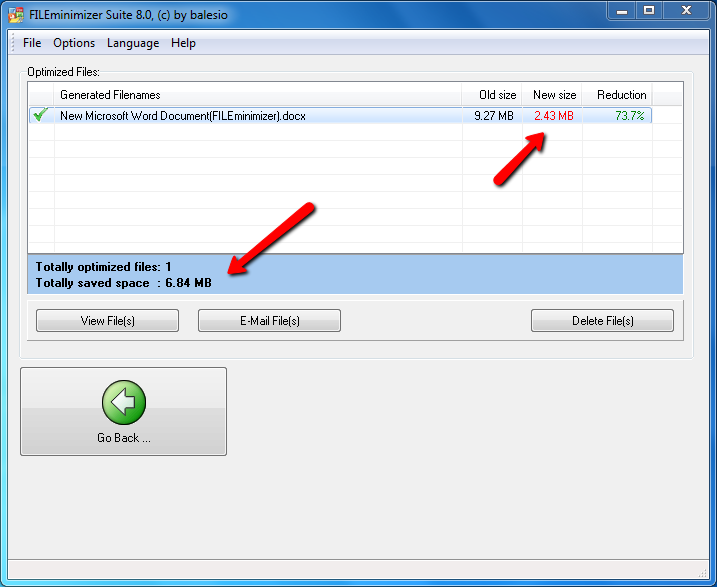





/fptshop.com.vn/uploads/images/tin-tuc/129883/Originals/giai-nen-file-truoc-khi-gui-mail-3.jpg)



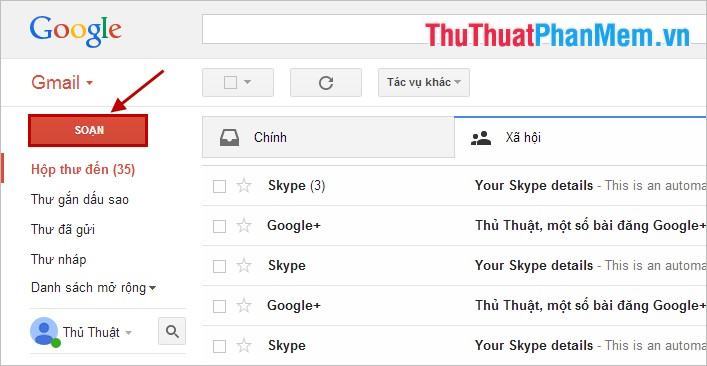
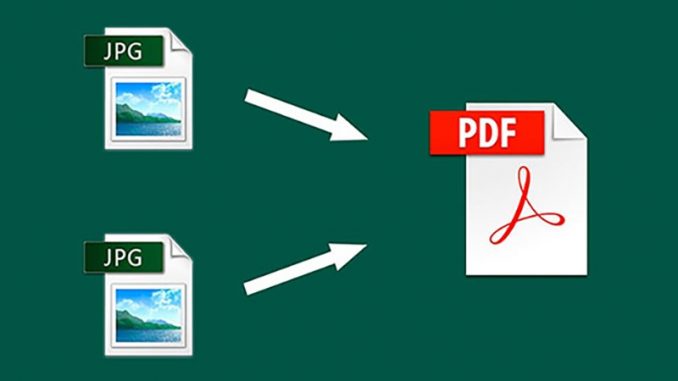
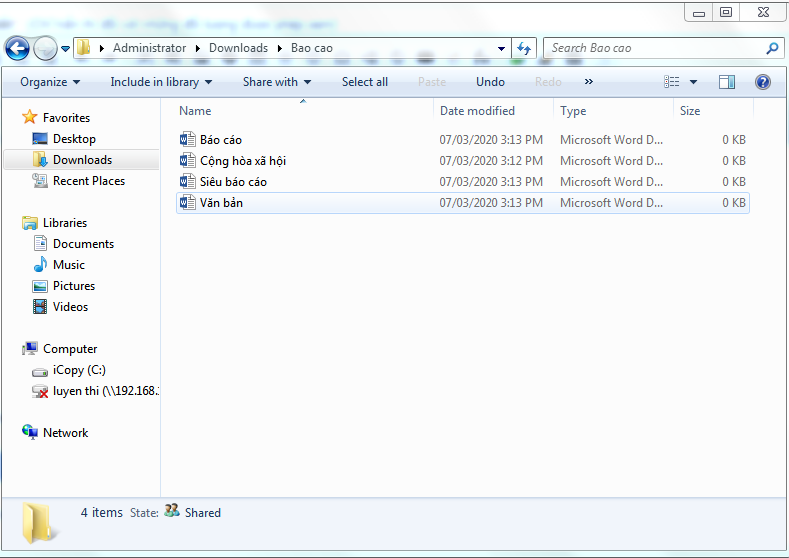
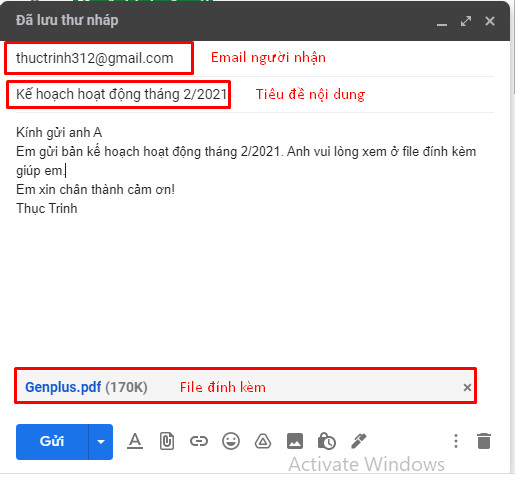


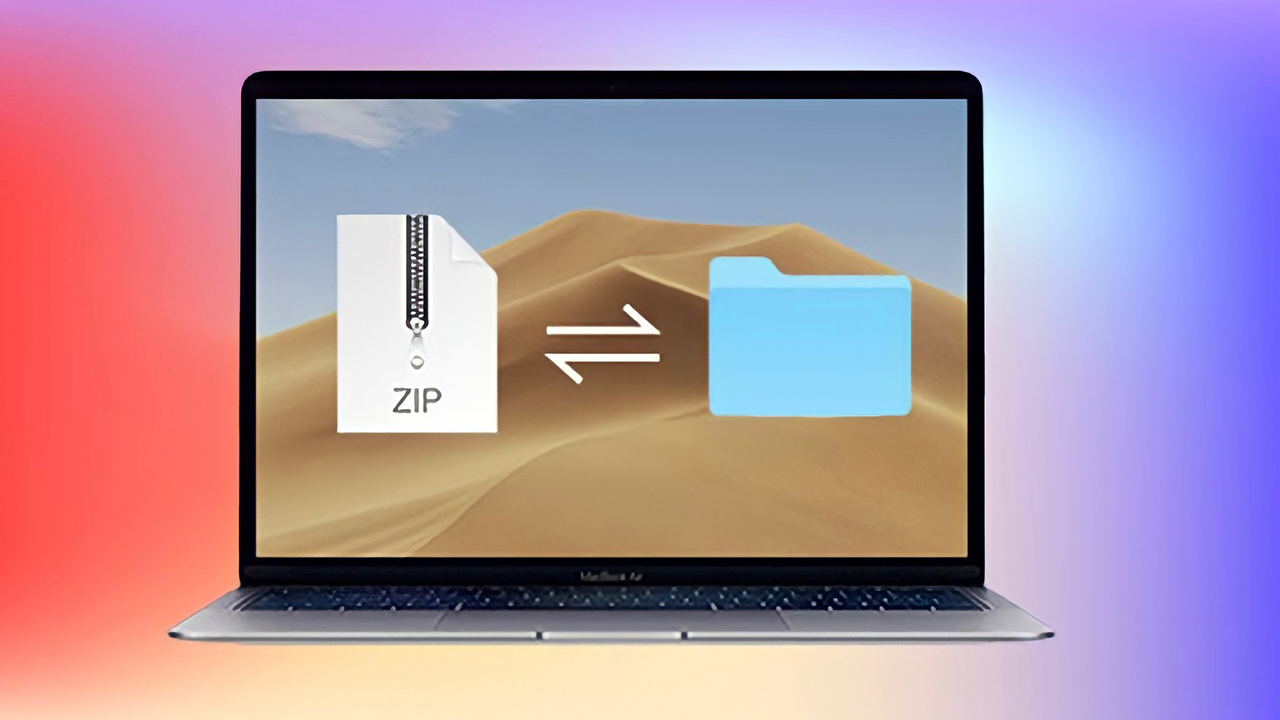
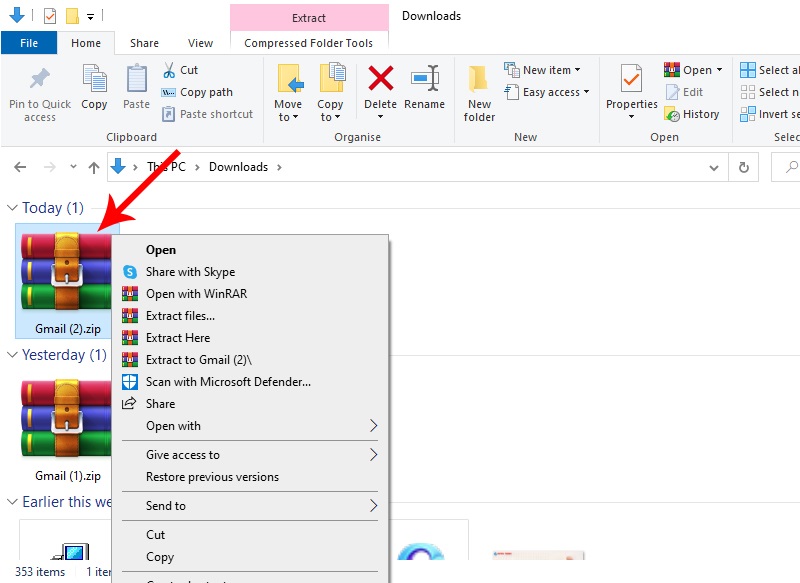


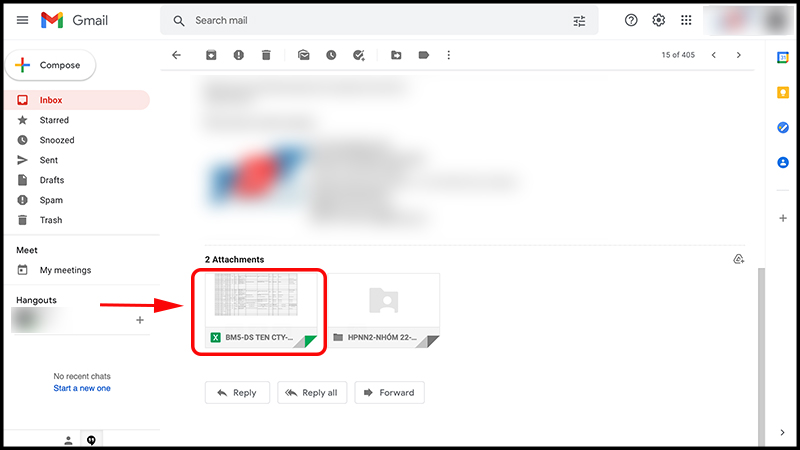
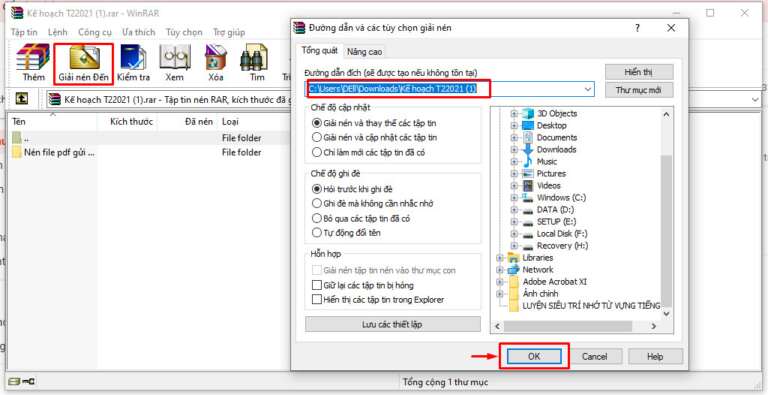
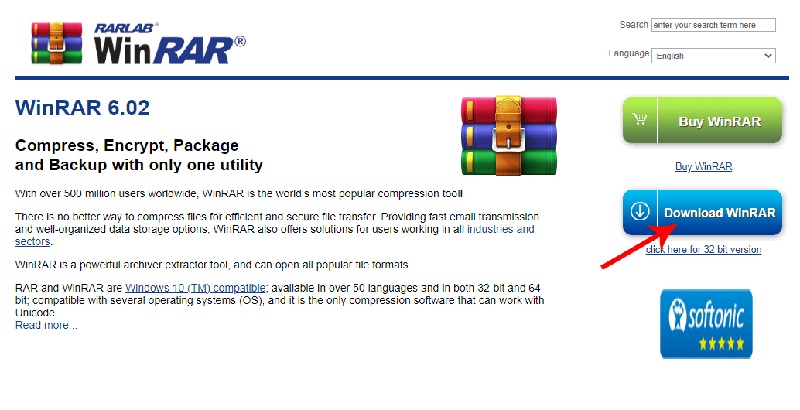
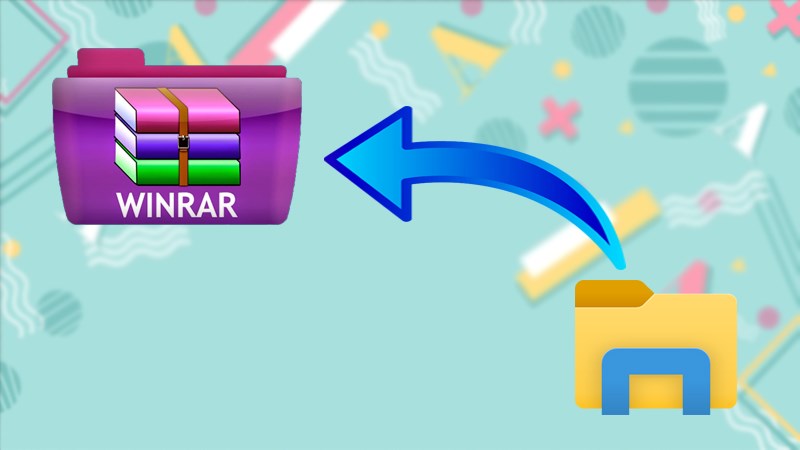
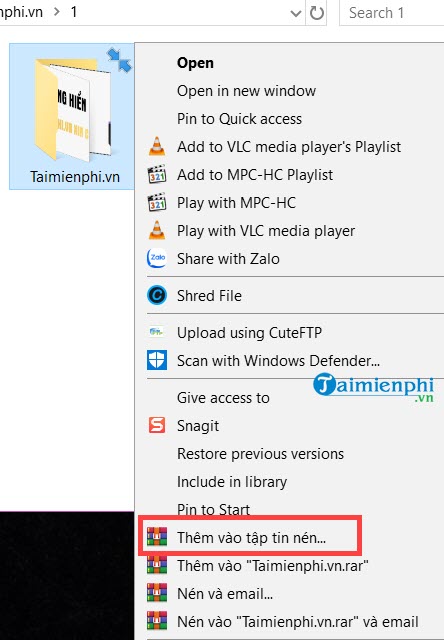


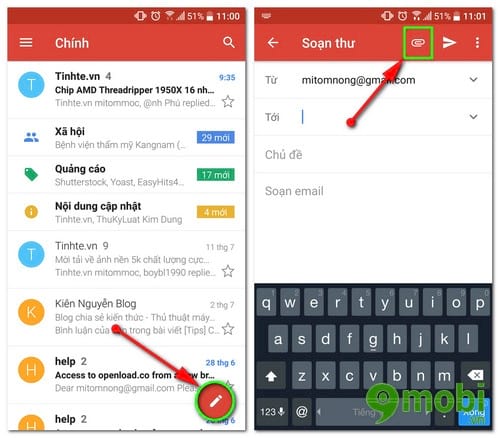


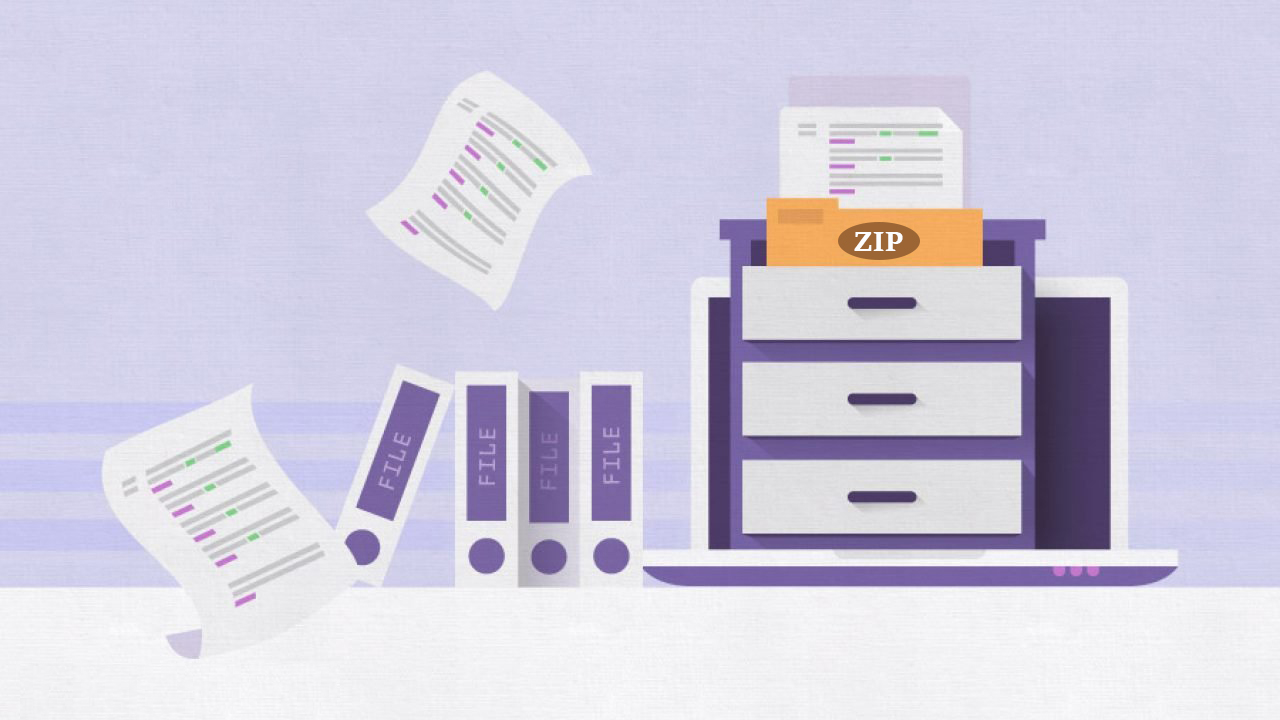

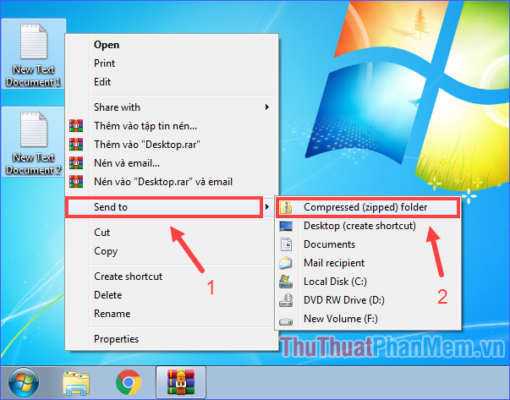


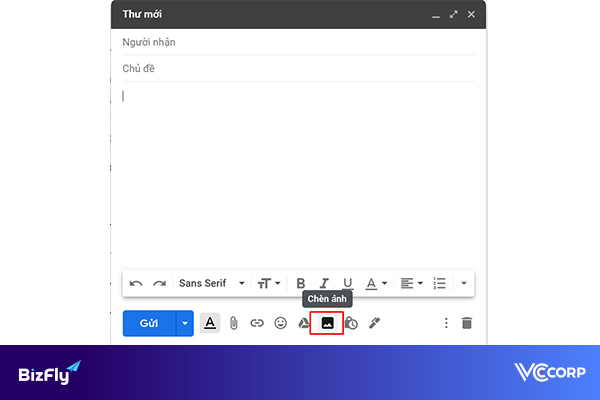

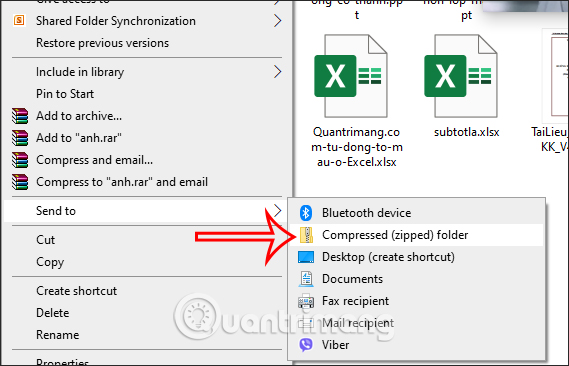


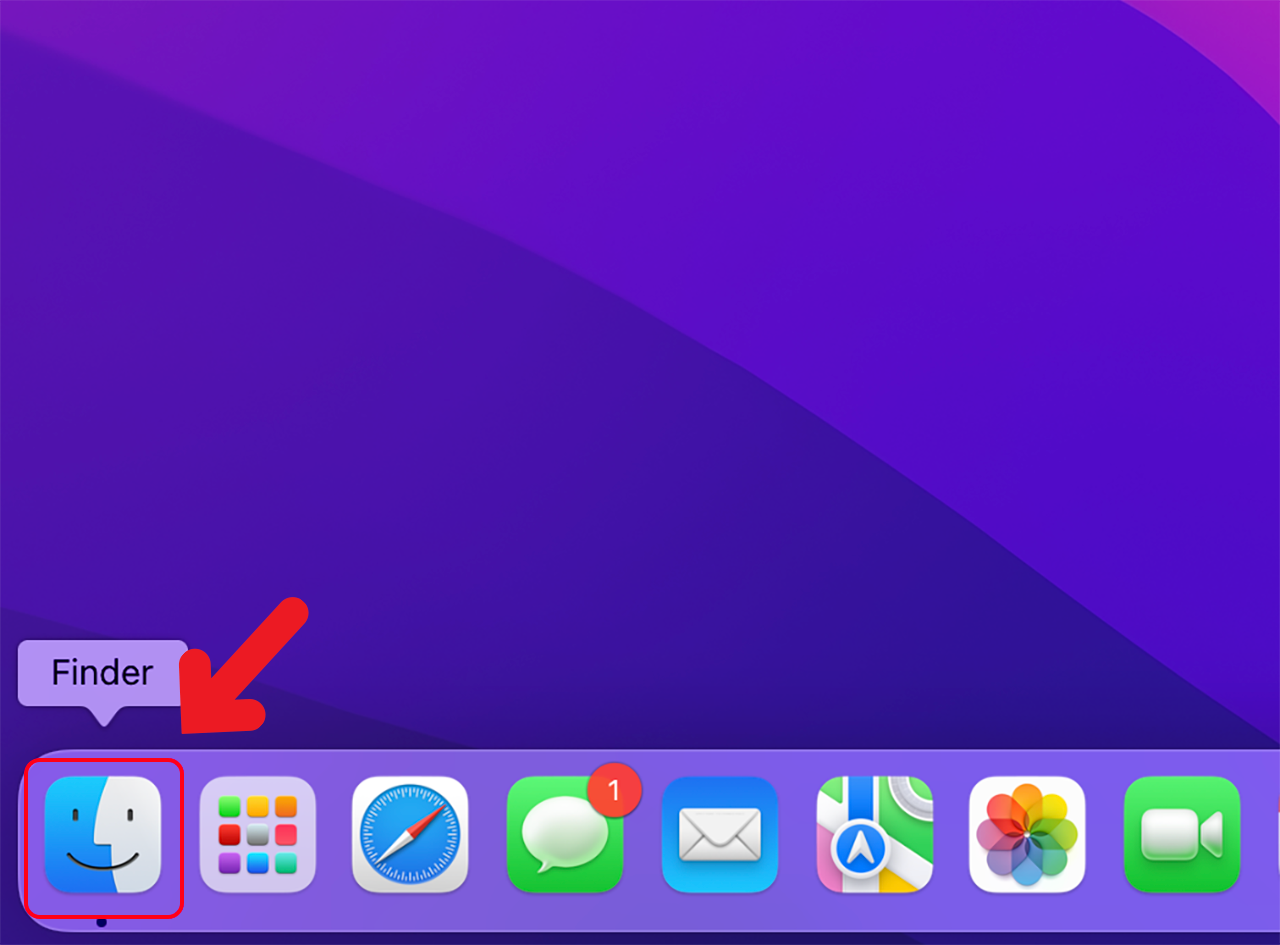
Link bài viết: cách nén tệp để gửi mail.
Xem thêm thông tin về bài chủ đề này cách nén tệp để gửi mail.
- Cách nén tệp để gửi chúng qua email và những điều cần biết
- Hướng dẫn cách nén file để gửi mail đầy đủ chính xác nhất
- Hướng dẫn cách nén file để gửi mail – Kenhit.vn
- Hướng dẫn cách nén tệp để gửi mail … – Thptnamdan2.edu.vn
- Cách nén file pdf, zip, rar, word, excel đơn giản nhất
- Hướng Dẫn Cách Nén Và Giải Nén File Zip, Winrar,PDF …
- Hướng dẫn cách nén file để gửi mail mới nhất 2020
- Hướng dẫn cách nén file PDF để gửi Email đầy đủ nhất
Xem thêm: https://khoaluantotnghiep.net/code